不知道大家有没有跟小编一样,在制作文档的时候,需要插入到图片,但是插入后发现图片存在多余部分或者图片过大/过小。用修图软件?未免太麻烦!WPS就有图片裁剪的功能,也能调整图片的高度及宽度,大家一起来学习一下吧!
工具/原料
WPS 2019
电脑
裁剪图片:
1、首先,打开文档,选中图片后,依次点击“图片工具”—“裁剪”或者点击图片右侧“裁剪图片”;

2、然后根据需要选择“按形状裁剪”或“按比例裁剪”;
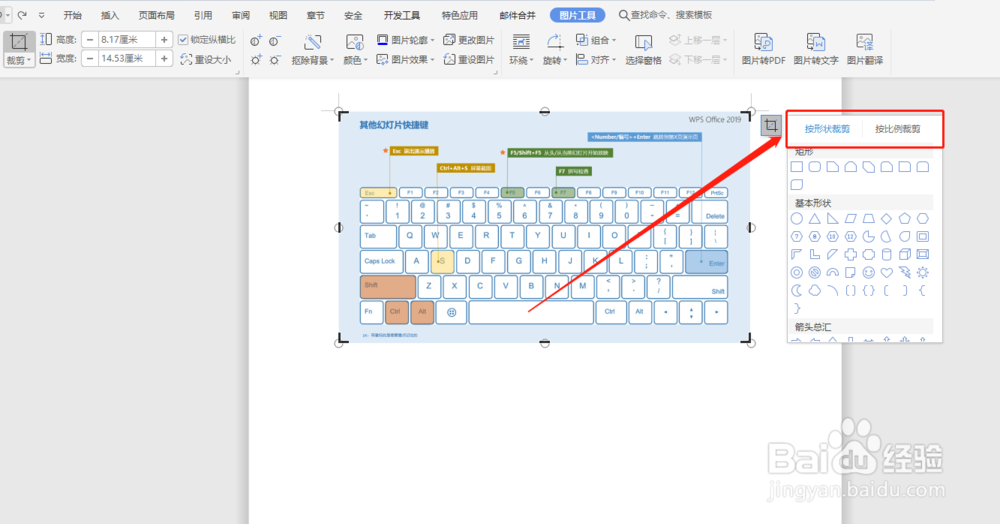
3、这里选择“按比例裁剪”—“矩形”—“圆角矩形”进行操作,拖动图片四周的边框进行调整后,点击“Enter”键即可完成裁剪。

调整图片高度/宽度:
1、选中图片后,点击“图片工具”,根据需要在高度/宽度处可根据需要自行调整即可;

2、如需锁定图片的纵横比可勾选“锁定纵横比”后再进行调整。

